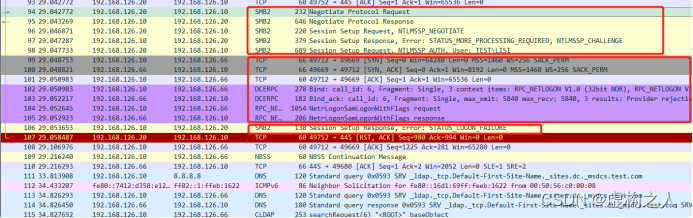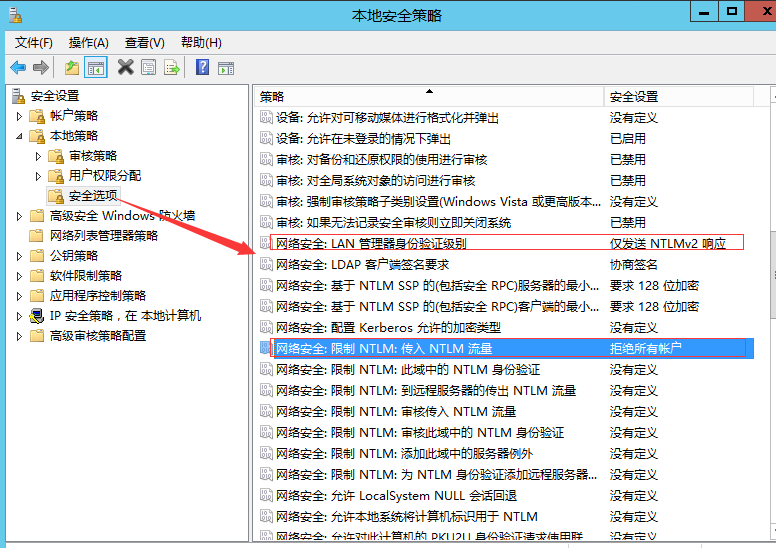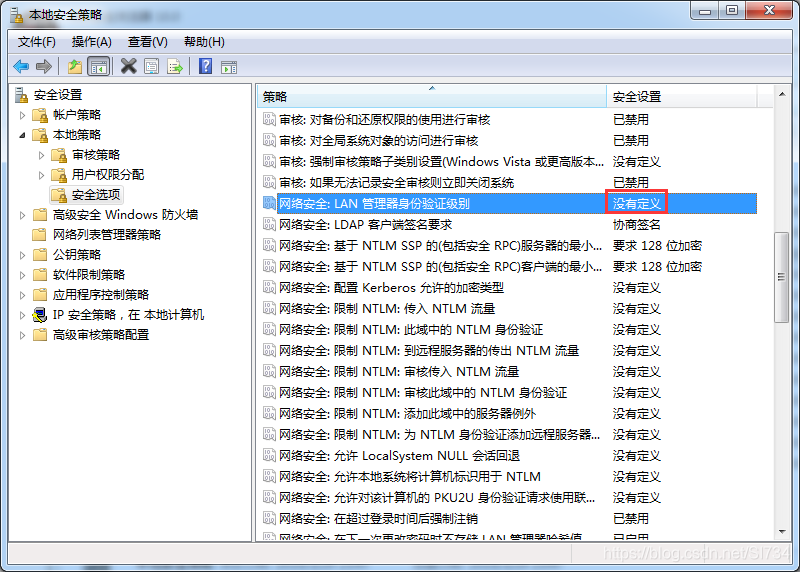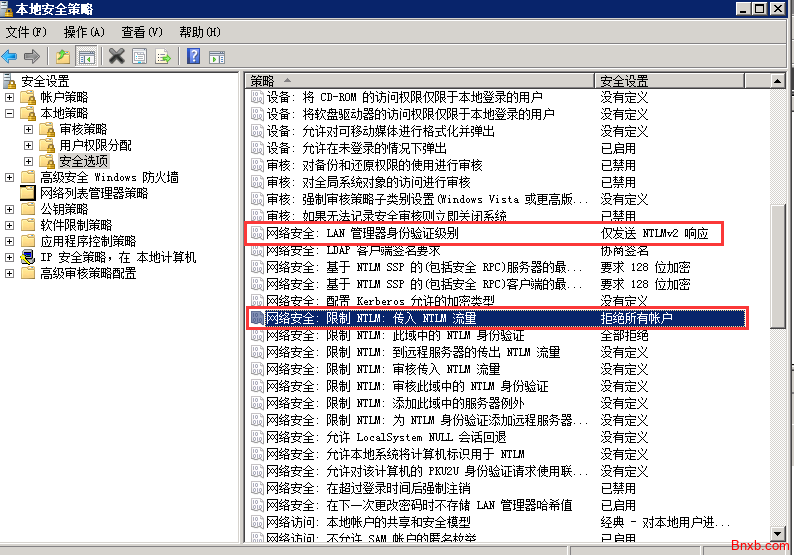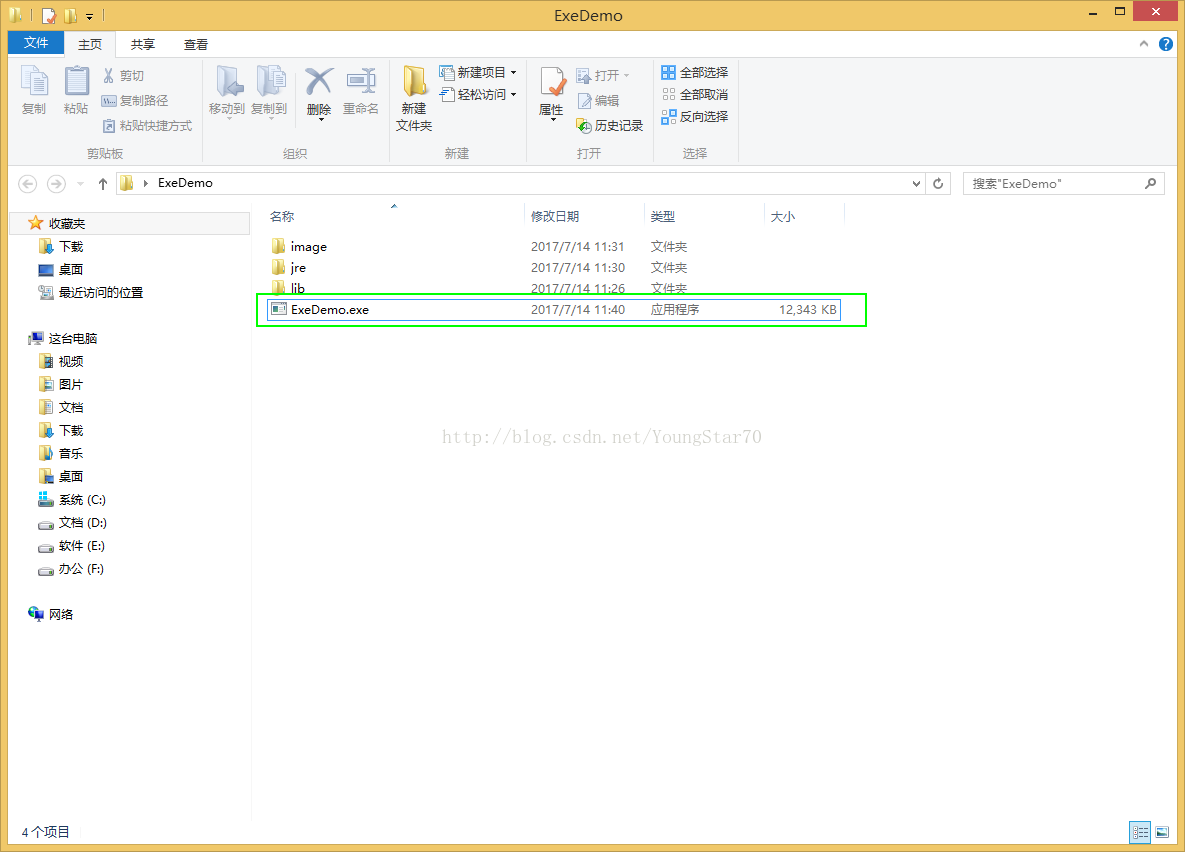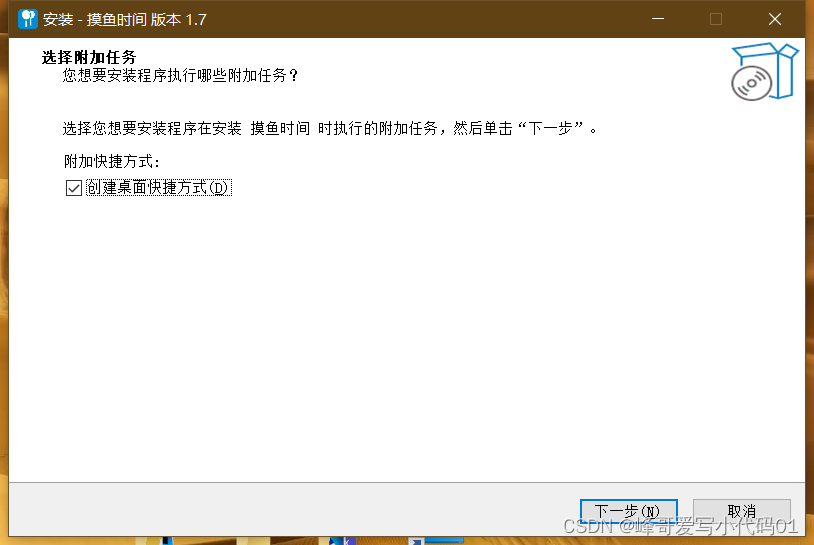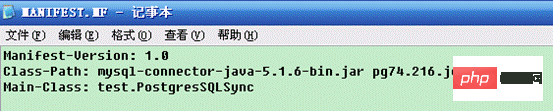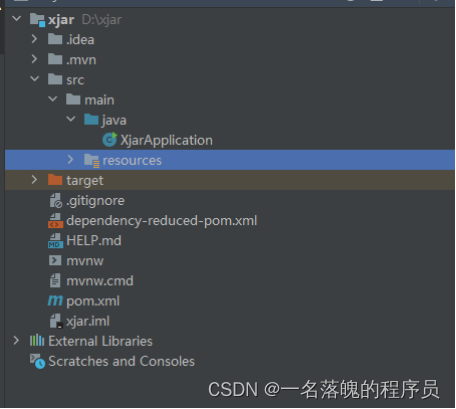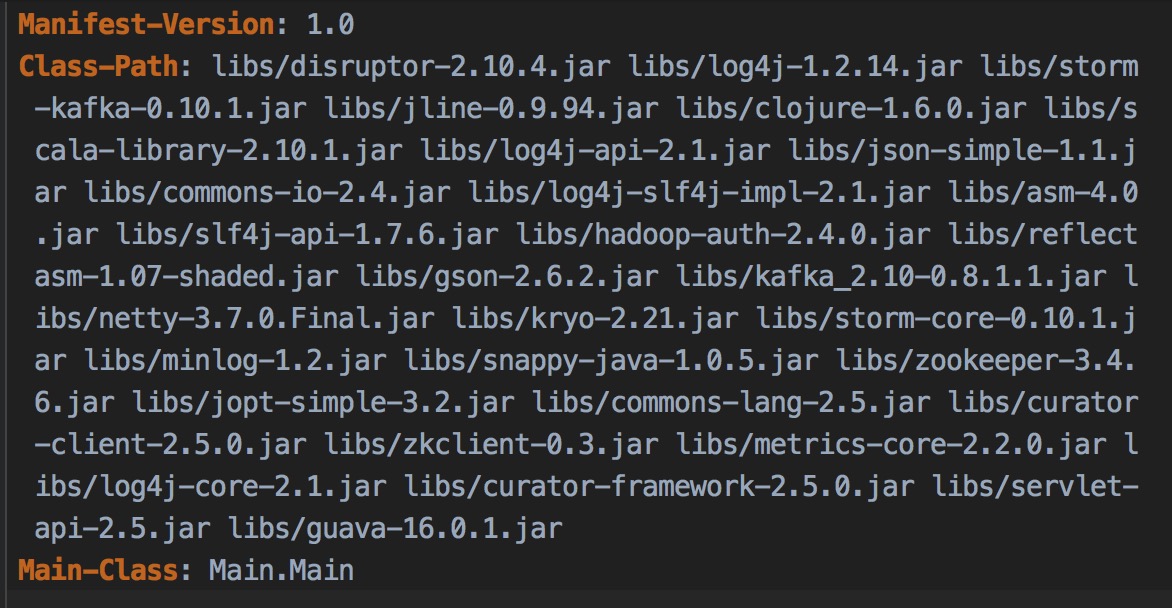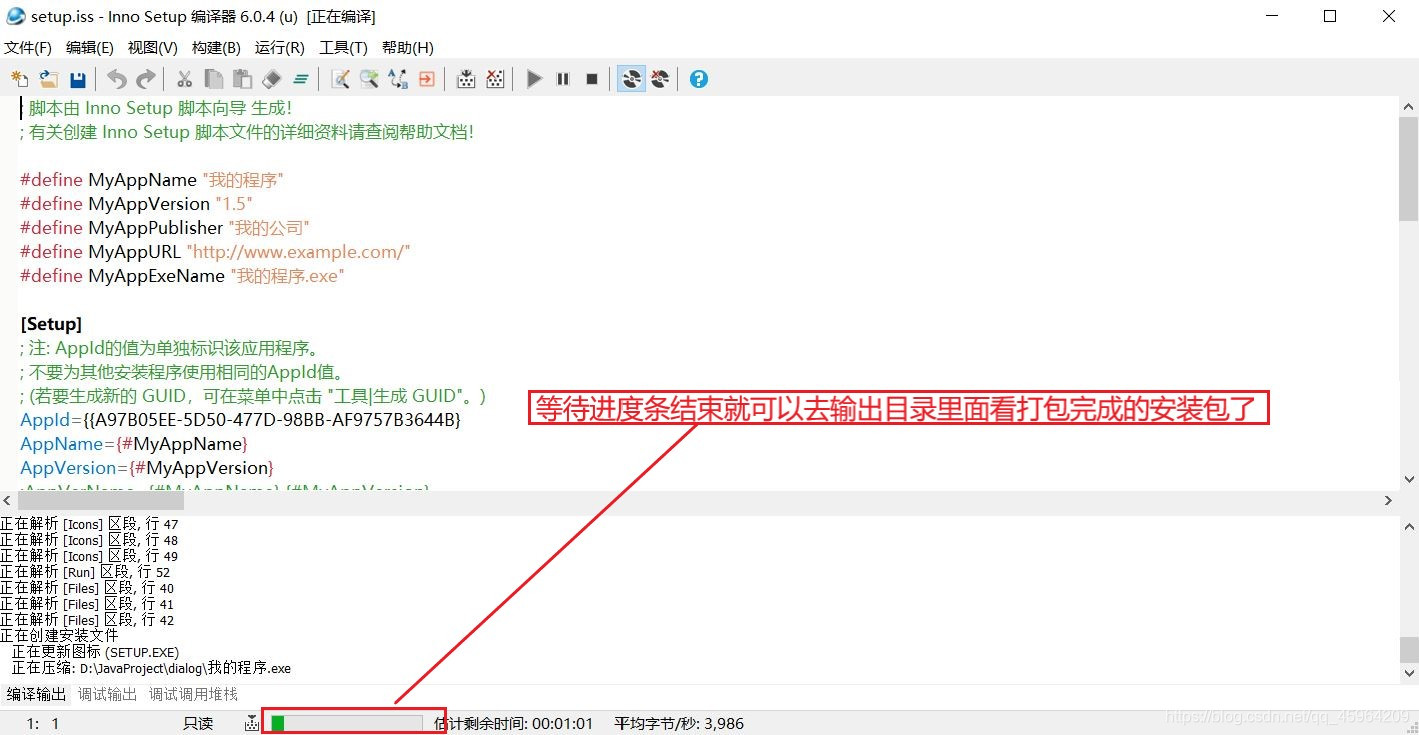网络文件系统
- 一.samba服务
- 1.samba基本信息
- 2.samba的安装与启用
- 3.samba用户的建立
- 4.samba用户访问家目录
- 6.samba访问控制
- 7.samba的常用配置参数
- 8.samba多用户挂载
- 9.samba自动挂载
- 二.NFS
- 1.nfs的启用
- 2.nfs配置
- 3.nfs配置参数
- 4.nfs自动挂载
- 5.自动挂载参数
- 更改挂载版本
- 更改挂载超时
- 三.磁盘共享
- server端配置
- client端配置
一.samba服务
1.samba基本信息
服务启动脚本:
smb.service
主配置目录:
/etc/samba
主配置文件:
/etc/smb.conf
安全上下文:
samba_share_t
端口:
139
445
安装包:
samba
samba-common
2.samba的安装与启用
samba的安装:
dnf install samba samba-common samba-client -y
samba服务启动:
systemctl enable --now smb
samba服务启用
firewall-cmd --permanent --add-service=samba
firewall-cmd --reload
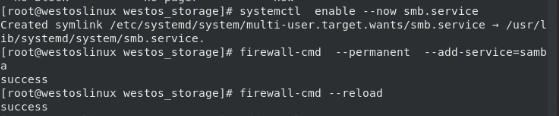
3.samba用户的建立
samba用户必须是被地存在的用户
samba用户的建立
smbpasswd -a westos 添加用户
pdbedit -L 查看用户列表
pdbedit -x westos 删除用户
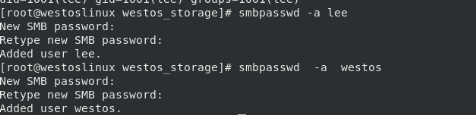

4.samba用户访问家目录
当selinux开启时:
setsebool -P samba_enable_home_dirs on


在linux下:
smbclient //172.25.254.110/WESTOS -U westos
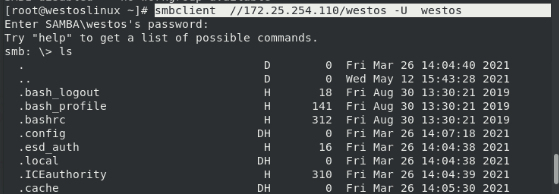 ## 5.服务共享目录
## 5.服务共享目录
创建共享目录:
mkdir /westos_storage
chmod 777 /westos_storage
复制配置模板:
cp -p smb.conf.example smb.confvim /etc/samba/smb.conf[WESTOS] 共享名称
comment = local_directory westos_storage 共享说明
path = /westos_storage 共享路径systemctl restart smb
 测试发现无法访问目录内容:
测试发现无法访问目录内容:

更改共享目录安全上下文
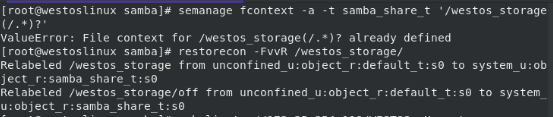
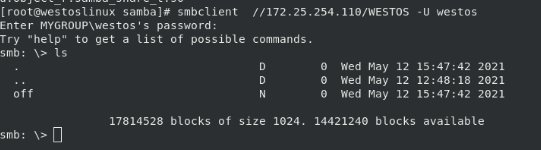 创建文件未识别,修改selinux
创建文件未识别,修改selinux
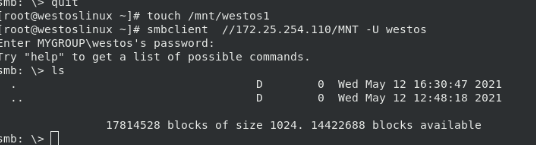
开启samba ro或rw权限

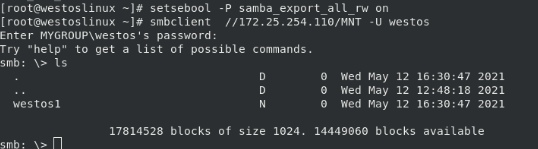
6.samba访问控制
白名单:hosts allow 172.25.254.xx
黑名单:hosts deny 172.25.254.xx
当写到单独共享时之对此共享生效
当写到【GLOBAL】时对samba整体生效
hosts deny 172.25.254.110
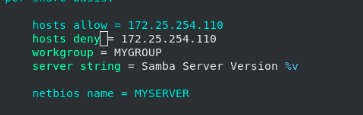

/mnt 下hosts allow
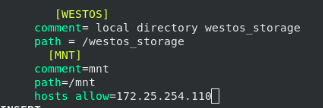
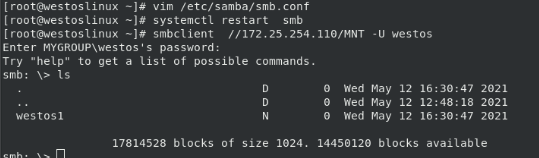
7.samba的常用配置参数
writable = yes 可写
write list = westos 指定用户可写
write list = @westos 指定组可写valid users = lee 指定访问用户
valid users = @lee 指定访问组browseable = yes|no 是否隐藏共享map to guest = bad user 写到全局设定中
guest ok = yes 允许匿名用户访问admin users = lee 指定此共享的超级用户身份呢
匿名访问;
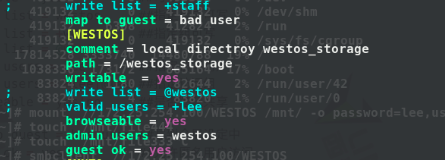
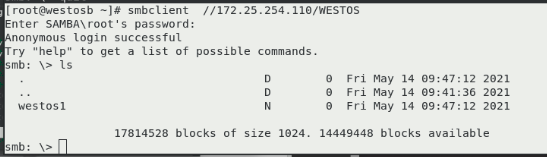
8.samba多用户挂载
注:在客户端如果用普通的挂载方式
没有用过用户验证的人也可以访问samba服务
安装
dnf install cifs-utils -y
vim /root/mabauth
username=westos
password=leechmod 600 /root/mabauth说明
redentials=/root/mabauth 指定认证文件
sec=ntlmssp 指定认证类型
multiuser 支持多用户mount -o credentials=/root/mabauth,sec=ntlmssp,multiuser //172.25.254.110/westosdir /mnt 挂载
普通挂载模式credentials=/root/mabauth:
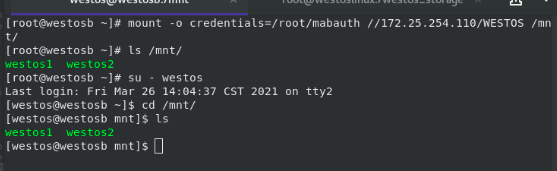
多用户挂载模式multiuser :
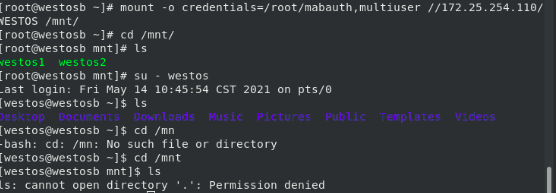
访问拒绝,指定认证方式sec=ntlmssp ,添加用户:

9.samba自动挂载
autofs:
在客户端实现自动挂载卸载的软件
配置主配置文件:
vim /etc/auto.master
最终挂载点的上层目录
/westos
自动使用子策略文件
/etc/auto.samba
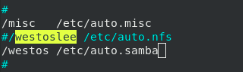
配置子配置文件:
vim /etc/auto.samba

重启,测试:
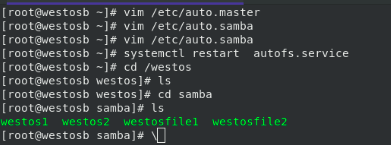
二.NFS
Net File System
nfs基本信息
nfs-utils 安装包
nfs-server 服务脚本
/etc/exports 共享配置文件
1.nfs的启用
systemctl start nfs-server
firewall-cmd --permanent --add-service=rpc-bind
firewall-cmd --permanent --add-service=mountd
firewall-cmd --permanent --add-service=nfs
firewall-cmd --reload
2.nfs配置
vim /etc/exportsexportfs -rv 执行生效命令
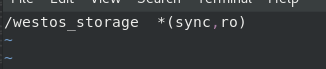
查看网络共享文件:

挂载:

测试写入文件,无写权限:

更改目录权限,修改配置文件:


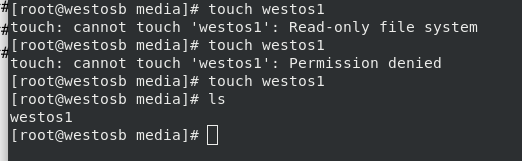
3.nfs配置参数
anonuid=1000,anongid=1000 指定用户身份
sync 更改生成后同步数据到服务器
async 时时同步数据到服务器
rw 读写
ro 只读
no_root_squash root 用户挂载不转换身份
指定uid :


指定uid gid:

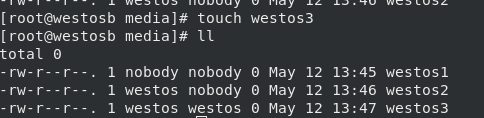
用户挂载不转换身份:

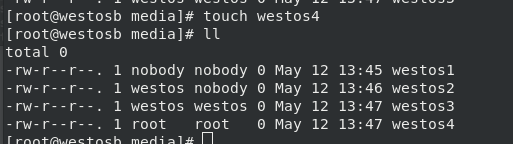
4.nfs自动挂载
安装自动挂载工具:

配置主配置文件:
vim /etc/auto.master
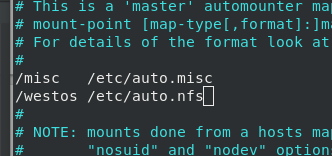
配置子配置文件:
vim /etc/auto.nfs

重启服务测试:


5.自动挂载参数
更改挂载版本

更改

测试

更改挂载超时
修改配置
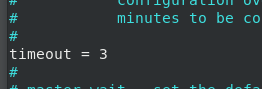

等待3s,自动解除挂载
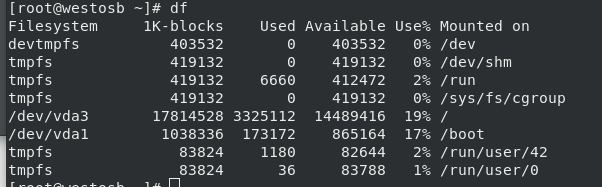
三.磁盘共享
server端配置
安装软件
dnf install targetcli -y
预共享磁盘格式化:


进入交互界面配置磁盘:
iscsi_server
targetcli
/> /backstores/block create westos_storage1 /dev/vdb1
/> /iscsi create iqn.2021-05.com.westos:strage1 #IQN Qualified Name
Iscsi/> /iscsi/iqn.2020-08.com.westos:strage1/tpg1/luns create /backstores/block/
westos_storage1
/> /iscsi/iqn.2021-05.com.westos:strage1/tpg1/acls create iqn.
2021-05.com.westos:westoskey1
/> exit
交互界面:

配置


查看配置效果

防火墙允许3260端口访问

client端配置
安装软件
dnf install iscsi-initiator-utils.x86_64 -y

配置文件,重启
vim /etc/iscsi/initiatorname.iscsi
systemctl restart iscsid

获取共享
iscsiadm -m discory -t st -p 172.25.254.110
iscsiadm -m node -T iqn.2021-05.com.westos:strage1 -p 172.25.254.110 -l


查看效果

磁盘格式化并挂载
fdisk /dev/sda
mkfs.xfs /dev/sda1
mount /dev/sda1 /mnt

永久挂载